Během několika posledních měsíců jsem testoval funkce Luminar. Podíval jsem se na funkce šetřící čas, které vám mohou pomoci snížit bolesti hlavy při úpravách. Také jsem si pohrál s filtrem AI, abych zjistil, jak obstojí při rychlé úpravě fotek z dovolené, a nyní je čas ověřit schopnosti Luminaru, pokud jde o vytváření retro vzhledu vašich fotek.

Chtěl jsem vědět, zda by Luminar byl rychlý, snadno použitelný a vytvořil vzhled, který vkusně dodá mým fotografiím vzhled a dojem z focení na film.
Retro vzhled #1
Abych se pustil do tohoto experimentu, prostudoval jsem některé slavné starší fotografie. Mým cílem bylo natočit pár snímků, které vzdávají hold vzhledu a dojmu ze staré školy Hollywoodu. Viděl jsem tento první obrázek Sophie Loren z 60. let a věděl jsem, že je dokonalý. Miluji styl oblékání z minulých období a myslel jsem, že by to byl vhodný projekt.
Obrázek Sophie Loren
Cílem bylo vytvořit obrázek s podobným vzhledem a dojmem. Půjčil jsem si kamarádku Nahleen, má některé podobné rysy jako Sophia Loren. Jakmile souhlasila, vydali jsme se zachytit snímek a poté zpracovat filmový vzhled ze 60. Zde je původní obrázek, který jsme pořídili.
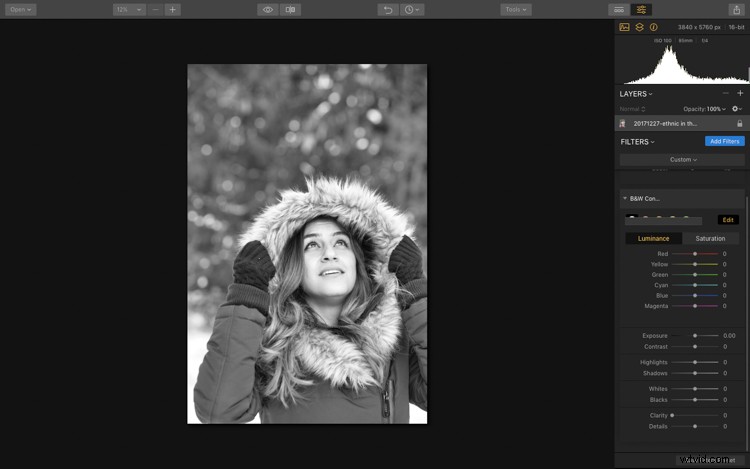
Toto je původní neupravená fotka.
Natáčelo se venku za chladného a mrazivého prosincového odpoledne. Nahleen má některé podobné rysy jako Sophia Loren, ale v žádném případě není kopií. Místo toho mě více zajímalo získání fotografie, na které její obličej rámovala kožešinová kapuce.
Takže teď, když jsme zachytili obrázek, byl čas přenést ho do Luminar. Snažil jsem se, aby převod byl co nejjednodušší a nejrychlejší. Přiznám se, že jsem to několikrát zkoušel s různými nastaveními atd., dokud jsem nenašel vzhled, který jsem považoval za podobný obrázku Sophie Loren.
Filtr AI byl použit k zvýraznění určitého kontrastu v obrázku. Fotka Sophie Loren byla docela ostrá a měla také docela kontrastní vzhled, takže mým prvním cílem bylo vytáhnout tmavé tóny a rozjasnit mé světlejší tóny, aby lépe odpovídaly.
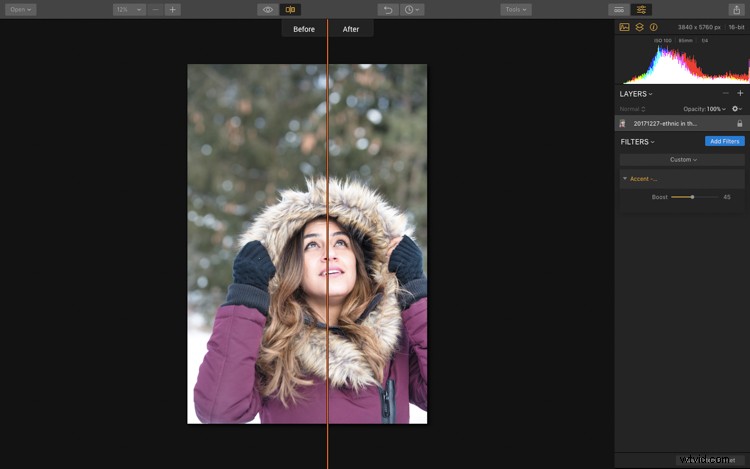
Posuvník Accent prováděl úpravy rychle a snadno.
B&W Workspace
Poté jsem použil B&W Workspace k vedení mé úpravy fotografie. Upravil jsem několik posuvníků. Záměrem bylo zvýšit kontrast a vytvořit poměrně silnou černou.
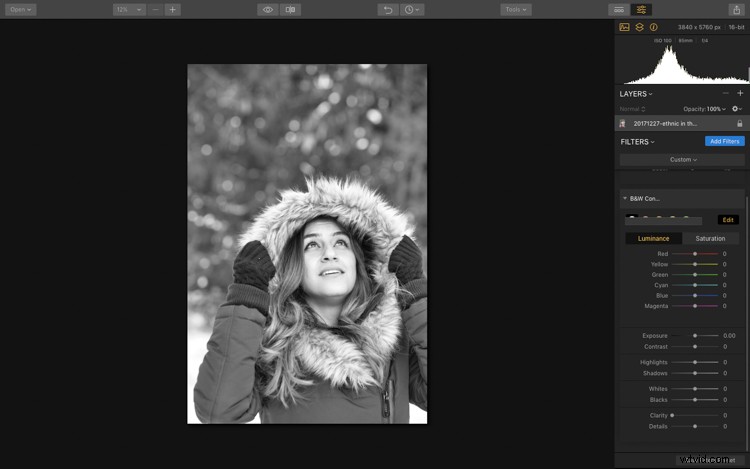
B&W Workspace je vybaven řadou filtrů, které jsou navrženy tak, aby pomohly s černobílými převody.
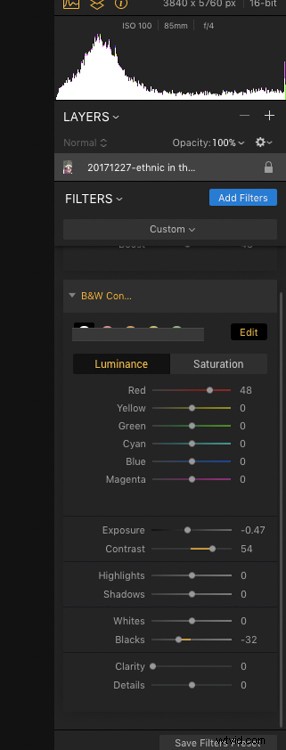
Zde jsou nastavení, která jsem použil.
Přidání filmového zrna
Mým posledním krokem bylo přidat filmové zrno. Nejprve jsem zvýšil množství filmového zrna. Na tomto snímku obrazovky můžete vidět, jak silně jsem to upravil. Vždy rád upravuji nastavení záměrným používáním příliš velkého množství. Poté částku ustoupím, dokud nenajdu pěkný zůstatek.
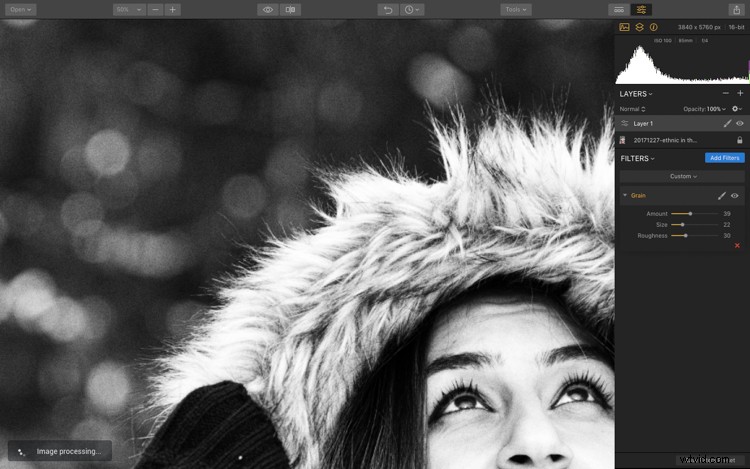
Zde vidíte, že jsem zrno upravil na poměrně těžké množství. U finálního obrázku jsem trochu ustoupil.
Celý proces byl docela rychlý. Jakmile jsem našel správná nastavení, znovu vytvořit tento retro vzhled netrvalo příliš dlouho. Finální fotografie je tmavá a kontrastní, ale také se trochu liší od původního snímku Sophie Loren.

Konečný obrázek se blíže ořízne. Moje použití filmového zrna je také těžší než v původním záběru Sophie Loren.
Retro vzhled #2
V tomto druhém záběru jsem použil fotku z nedávného focení, na kterém jsem pracoval s jednou slečnou na vytvoření portfolia modelingových snímků. 10hodinové focení bylo vytvořeno s velmi jednoduchým rozpočtem, ale pro tento článek jsme použili retro oblečení.
Zvonové kalhoty a kožešinová bunda byly nalezeny v sekáči, stejně jako pozadí. Pracovali jsme v těsném prostoru s omezenými materiály.

Zde je původní neupravený soubor. Bylo to natočeno v mém obýváku. Použili jsme velmi základní DIY typ nastavení.
Bezplatné předvolby
Pro tento snímek jsem se rozhodl využít bezplatných předvoleb Luminar. Ke stažení je k dispozici spousta bezplatných předvoleb a měl jsem to štěstí, že jsem našel sadu bezplatných vzhledů analogového filmu.
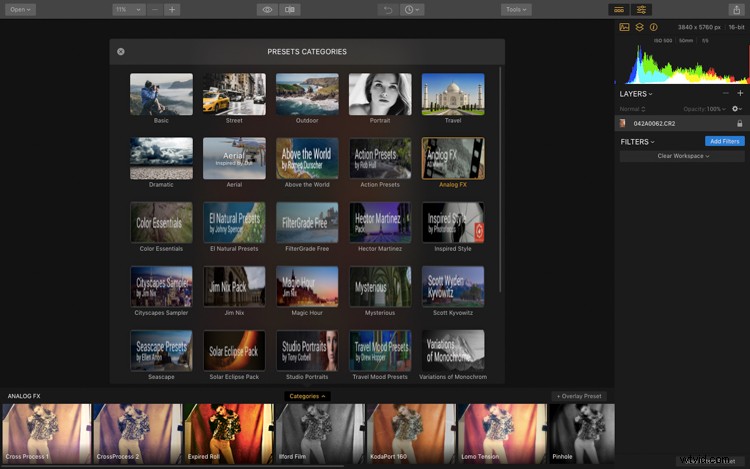
Zde je pohled na všechny bezplatné předvolby dostupné na webu Luminar.
Rychlá kliknutí a některé klonování
Vzhled tohoto obrázku bylo velmi snadné vytvořit pomocí několika jednoduchých úprav. Zvolil jsem vzhled s křížovým zpracováním a poté jsem jej upravil podle svých představ. Doprovodná textura byla aplikována docela silně. Zjistil jsem, že to zahlcuje obraz. Rozhodl jsem se tedy ustoupit ze síly textury.
Obrázek jsem také mírně ořízl a použil filtr Orton Effect. Rychle to vyhladilo pokožku modelky a nemusel jsem do toho jít a dělat na její tváři žádnou retuš. To mi ušetřilo spoustu času.
Nakonec jsem obrázek přenesl do Photoshopu, kde jsem naklonoval a přidal vrstvu k vyplnění oblastí kolem vnějšku, kde jste na původním záběru viděli můj obývací pokoj.

Předvolba byla použita bez jakýchkoli úprav původního nastavení.
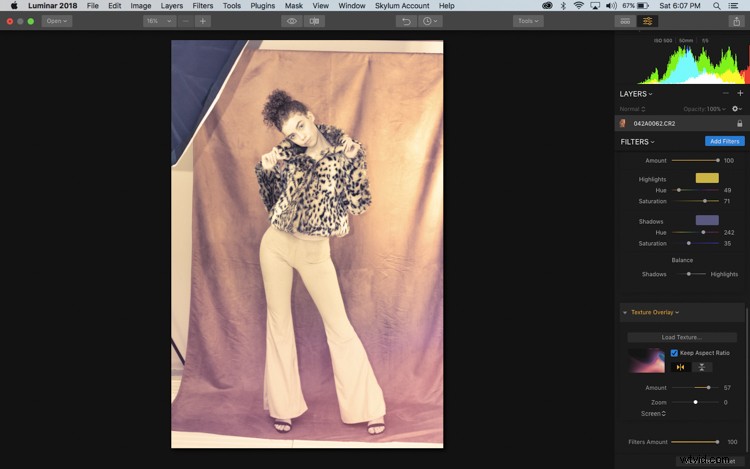
Začal jsem provádět menší úpravy původního nastavení nalezeného v předvolbě, včetně úpravy sytosti v křížovém zpracování.
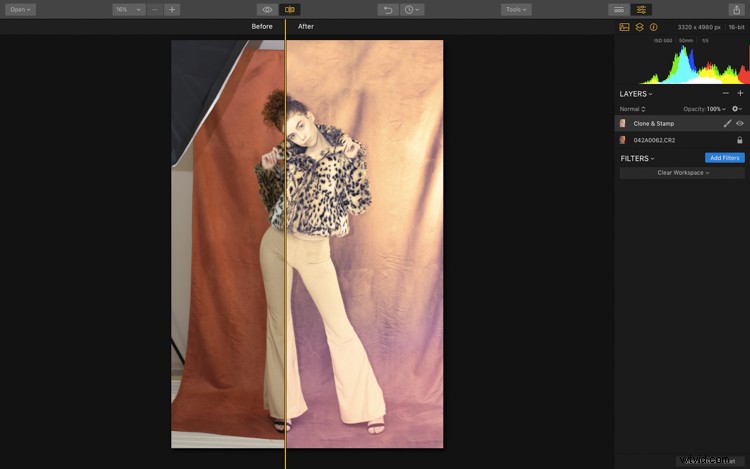
Zde je rozdělená obrazovka zobrazení před a po. Dokončil jsem nějaké oříznutí a klonování.
Připojit k aplikaci Photoshop
Luminar má také schopnost klonovat a přidávat vrstvy, ale budu upřímný, je tu část mě, která navždy zůstane věrná Photoshopu za dokončení těchto částí procesu úprav. To je částečně důvod, proč se mi Luminar opravdu líbí – funguje také jako zásuvný modul pro Photoshop. Mezi těmito dvěma programy se mohu pohybovat tam a zpět docela hladce.

Zde je konečný upravený obrázek.
Retro vzhled #3

Toto je původní neupravený soubor.
Pro tento finální záběr jsem se rozhodl snímek plně upravit v Luminar. Začal jsem od nuly se souborem RAW. Cílem bylo experimentovat s plnými editačními možnostmi Luminaru. Záměrem bylo vytvořit sépiový vzhled, který bude vypadat jako starší vybledlá fotografie.
Pro začátek jsem otevřel B&W Workspace. Obsahuje všechny nástroje, které jsem k této konverzi potřeboval. To znamená, že jsem nemusel prohledávat seznam filtrů, abych něco našel.
Dále jsem použil oranžový filtr, ořízl obrázek a upravil kontrast. Také jsem upravil černobílé posuvníky a pohrál si se silou tohoto prvního filtru. Uvažoval jsem o vytvoření barevného obrázku s vybledlým vzhledem, ale rozhodl jsem se použít plně černobílý.
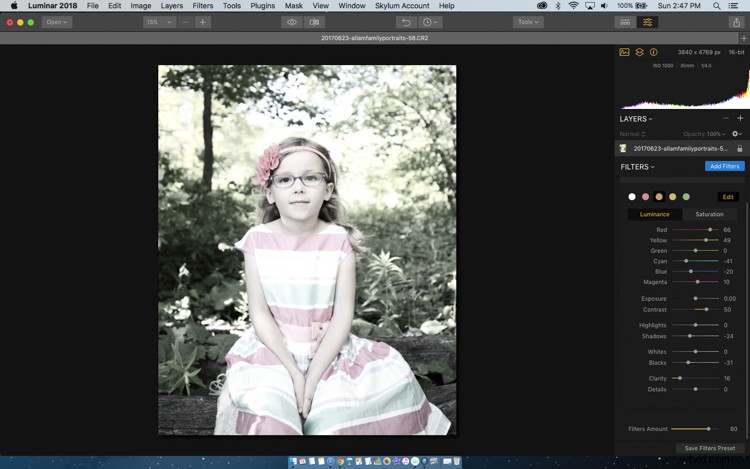
Zde je pohled na vybledlý filmový styl.
Rozdělené tónování
Po těchto úpravách jsem začal experimentovat s posuvníky Split Toning. Dal jsem obrázku více nahnědlý tón. Tento krok vyžadoval určité experimentování se sytostí a různými barvami.
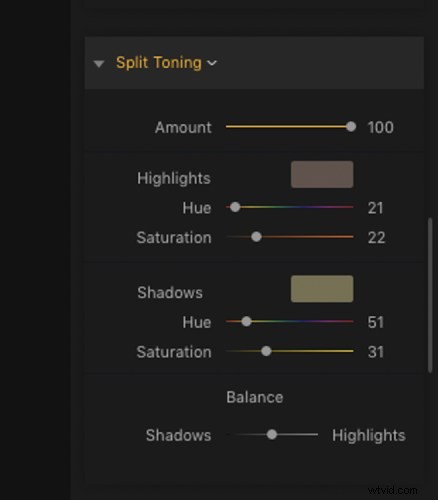
Toto jsou posuvníky a barvy, se kterými jsem během úprav experimentoval.
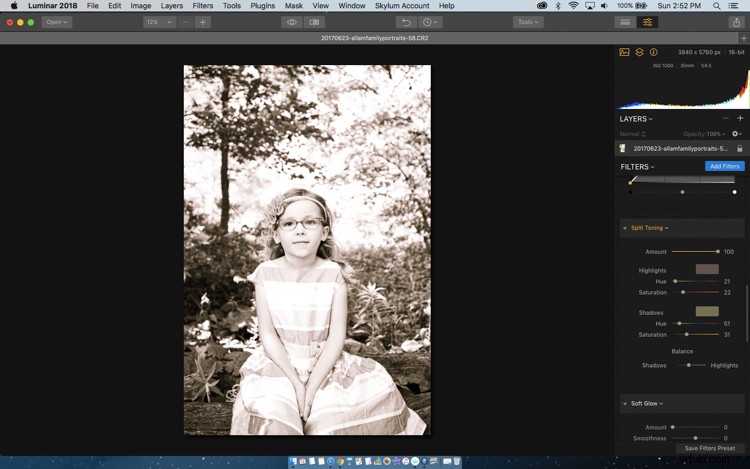
Po přidání rozděleného tónování nastal čas přidat vinětu a filmové zrno. Znovu jsem upravil zrno tak, aby bylo velmi těžké, a poté jsem ho ubral na vhodnější množství. Nejdelší částí celého tohoto procesu bylo najít texturu, která se mi líbila a která mi připadala vhodná k pocitu z obrazu, který jsem chtěl vytvořit. Zkusil jsem několik. Luminar přichází se spoustou bezplatných textur, které si můžete stáhnout. Zdálo se, že všechny fungují docela dobře.
Nakonec jsem zvolil zvětralou texturu a pomocí nástroje štětec ji nanesl na obrázek v různém množství. Nechtěl jsem na její tváři mít hodně těžké textury. Zde jsou konečné výsledky mých úprav a experimentů. Obrázek má nanesení těžší textury spolu s filmovým zrnem a silnější vinětou. B&W Workspace fungoval perfektně. Všechny potřebné nástroje mám přímo na dosah ruky.
Experimentování s různými texturami
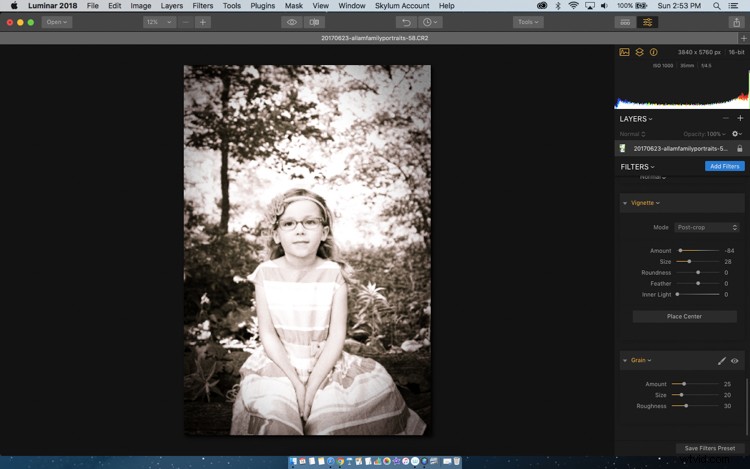
Mám tendenci upravovat obraz docela silně a pak pomalu ustupovat od efektu, dokud nenajdu léčbu, která se mi líbí.
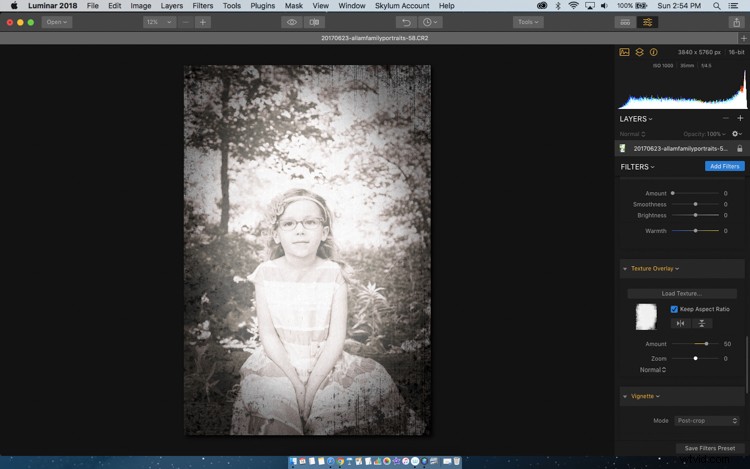
Pohrál jsem si s několika různými texturami, abych vytvořil vzhled staré poškozené fotografie.
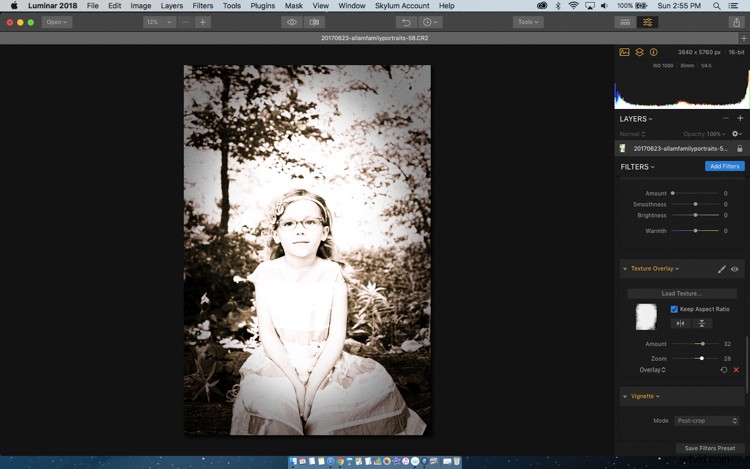
Překryvná možnost číslo dvě.

Překryvná možnost číslo tři.
Dokončený obrázek
Finální obrázek obsahuje texturu, kterou vidíte na obrázku výše, ale docela jsem to ustoupil. Zde jsou výsledky experimentu. Aplikace textury byla zredukována na přibližně 14. Nechtěl jsem, aby byl efekt tak těžký jako na obrázku výše.
Na tomto konečném dokončeném obrázku můžete vidět texturu nejzřetelnější kolem okrajů. Je to jemná textura zvaná tattered, která byla k dispozici v sekci bezplatného stažení na webové stránce Luminar.

Jste na řadě
Luminar je vybaven celou řadou filtrů, které vám mohou pomoci vytvořit retro vzhled vašich černobílých i barevných snímků. Vyzkoušejte to, mají 14denní bezplatnou zkušební verzi.
Prohlášení:Macphun, brzy Skylum, je reklamním partnerem dPS.
